误删除、系统崩溃、严重物理损坏、磁盘格式化等,是用户在使用硬盘时可能遇到的主要问题——数据丢失的一些原因。
事故发生时可能没有任何线索。你唯一想做的就是取回文件。如果设备严重损坏,那么毫无疑问你需要将其发送到数据恢复实验室,即使其成本非常高。

但如果数据没有因物理损坏而丢失呢?明智的用户会依靠专业的硬盘恢复软件来恢复已删除的文件,因为有些应用程序提供免费版本。那么另一个问题来了,如何选择硬盘数据恢复软件?
“好用的文件恢复软件是什么?我有一个朋友的硬盘坏了,所有数据都不见了。有没有人有任何免费的硬盘恢复软件可以帮助我们找回删除的文件。谢谢了”
你可能也有与上述案例中的用户类似的问题。不用担心; 本文根据挑选了3个硬盘数据恢复软件。借助此处提供的详细信息,你可以轻松选择适合你的硬盘恢复软件从硬盘恢复数据 。
选择硬盘数据恢复软件的依据是什么?
一般来说,数据恢复软件应该迎合用户的需求并满足他们在特定领域/方面的期望。那么,我们选择这些工具的标准是什么?
- 功能:软件的功能反映了它对用户需求的符合程度。专业的数据恢复软件可以帮助你在多种数据丢失情况下恢复已删除/丢失的文件。
- 灵活性:用户可以根据数据恢复软件提供的多种功能灵活选择。
- 兼容性:作为一款友好的数据恢复工具,它可以与大多数Windows操作系统兼容。
- 友好性:通过提供直观的界面和清晰的操作步骤来增强用户体验。
Windows File Recovery
Windows File Recovery(Windows文件恢复)是微软的一款命令行Windows数据恢复软件,它可以免费帮助你从U盘、硬盘、外部存储等恢复数据。
但此软件仅适用于Windows 10 2004及更高版本,不能恢复网络和云存储文件,且缺少图形用户界面,不建议电脑小白使用。
使用Windows File Recovery你需要根据不同的情况调整基本命令行winfr 源驱动器:目标驱动器:[/模式] [/开关],然后输入你需要的命令行恢复丢失数据。
✍ 注意:源驱动器和目标驱动器不能相同。这表明你恢复的文件需要从扫描驱动器保存在新位置。
请按照以下步骤检查你的文件系统。单击“此电脑”并右键单击你的源驱动器,然后单击“属性”。

1. 单击“获取”从Microsoft Store(微软商店)下载Windows File Recovery,然后将其安装到你的电脑上。

2. 在搜索栏中输入Windows File Recovery。然后打开它并单击“以管理员身份运行”。

3. 检查你的文件系统后,根据你的数据丢失情况和文件系统选择模式,使用开关缩小扫描范围,然后输入命令以恢复丢失数据。
以PDF文件为例。假设你最近删除了PDF文件,并且想要从F驱动器中检索它。然后将其存储在D驱动器上。调整后的命令行:winfr F: D: /regular /n *.pdf
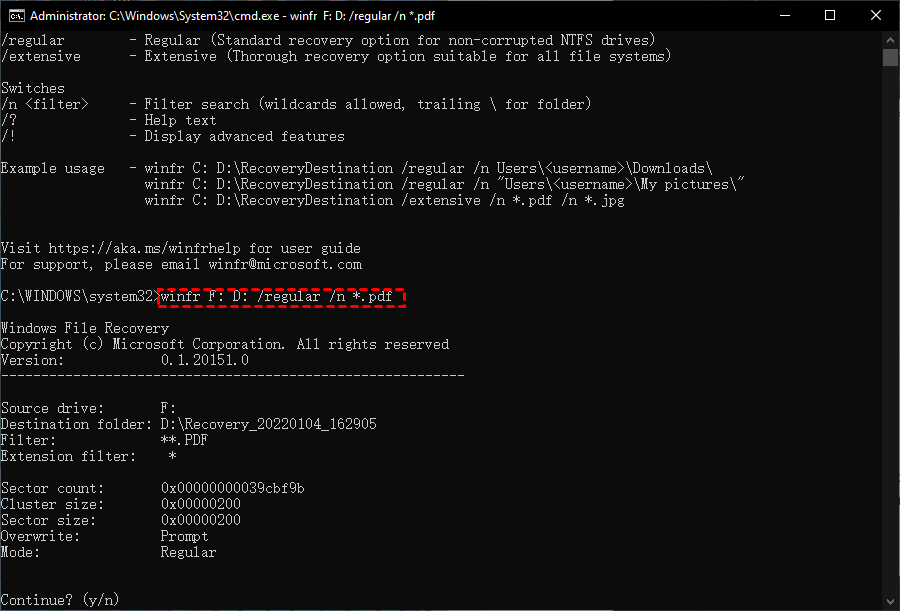
4. 按“y”继续。源驱动器的大小决定扫描时间长短。如果要停止恢复过程,请按Ctrl + C。
傲梅WinFR界面版
免费的Windows数据恢复软件傲梅WinFR界面版,它完全调用Windows File Recovery的功能,为用户提供了简单易用的图形界面,帮助用户从Windows 11/10中恢复已删除的文件。
- 支持恢复多种类型的数据。可以恢复媒体文件、办公文件、压缩文件等,包括JPEG、 PDF、DOCX、MP3、EXCEL、ZIP等。
- 适用于不同的数据丢失情况。它可以恢复由于正常或意外删除、清空回收站、格式化磁盘、系统崩溃或损坏、病毒攻击等丢失的数据。
- 操作简单。具有简单易懂的图形用户界面,你通过3个简单的步骤从电脑恢复已删除或丢失的数据。
- 支持从多种设备恢复。可以在Windows 11、10中恢复采用NTFS、FAT、exFAT、ReFS文件系统格式的SSD、HDD、U盘或存储卡中丢失的文件。
1. 在你的电脑上下载并安装傲梅WinFR界面版。然后选择要扫描的分区和另一个分区以保存恢复的文件。
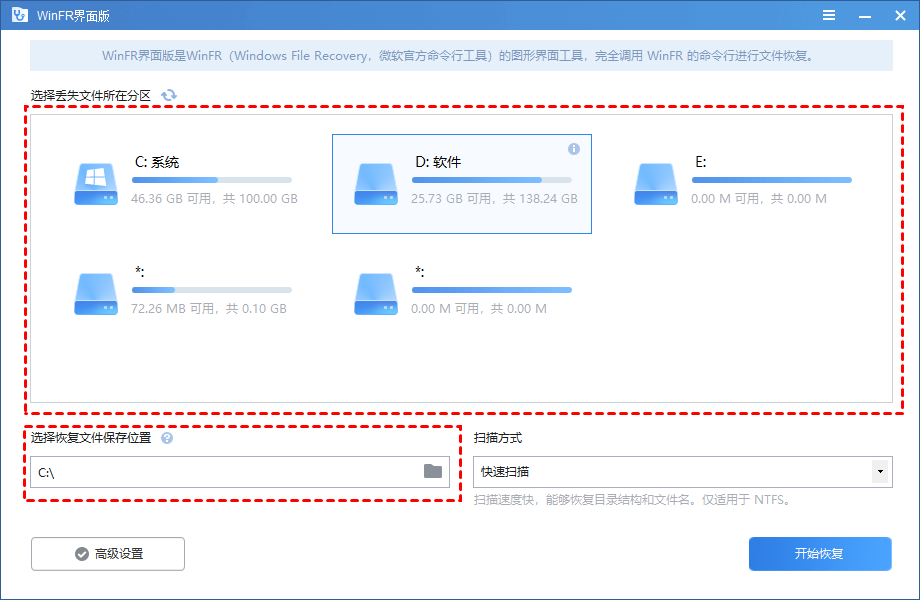
2. 选择快速扫描或深度扫描,然后转到“高级设置”并选择文档类型。
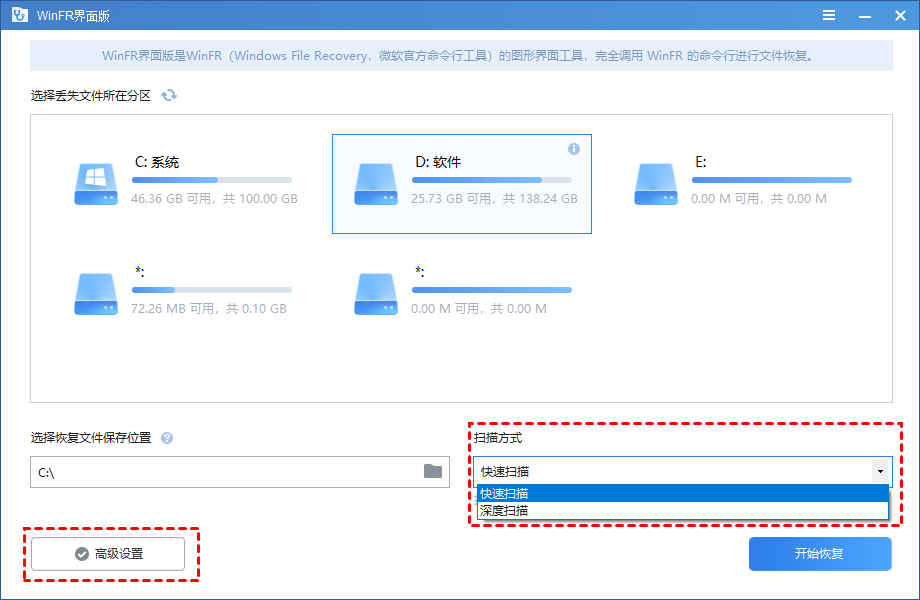
3. 单击“开始恢复”以开始扫描过程。 之后,你可以在目标分区的新文件夹中找到恢复的文件。
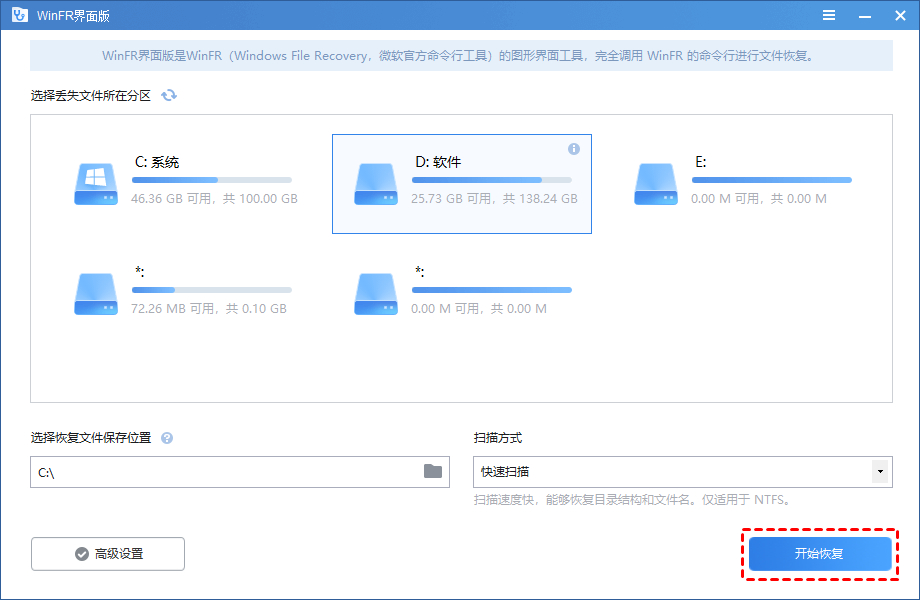
傲梅恢复之星
傲梅恢复之星是一款专业安全的Windows数据恢复软件,使用它可以轻松从电脑内置外置硬盘,U盘,闪存驱动器,SD卡等多种设备类型中扫描并恢复删除和意外丢失的数据。
- 恢复Word、Excel、PPT、照片、视频、音频、邮件、网页、压缩文件等200+种数据。
- 保留已删除数据的原始路径、文件名和格式,且可以在扫描的同时恢复数据。
- 可以从多种数据丢失场景中找回数据,如意外删除、格式化、分区损坏、电脑病毒损坏、系统崩溃或其他未知原因。
- 支持Windows 11/10/8/7和Windows Server。
- 自动运行快速扫描和深度扫描以检测已删除的文件和其它丢失的文件。
1. 在你的电脑上下载安装运行傲梅恢复之星 > 选择丢失数据的磁盘/分区 > 然后单击“开始扫描”。

2. 自动执行快速扫描和深度扫描后,你将看到已删除和丢失的文件。

3. 选择你需要的数据,然后单击“恢复 x 个文件”并将这些恢复的文件保存在新位置。

结语
这篇文章介绍了3款优秀的硬盘恢复软件。需要从硬盘恢复数据的用户可以参考这篇文章并进行选择。考虑到备份才是防止数据丢失的好方法,为了避免再次出现同样的问题,建议你使用傲梅轻松备份定期备份系统和重要数据,可以保护你重要数据和系统的安全。
